win10无法格式化硬盘的解决方法 win10磁盘不能格式化怎么办
更新时间:2023-05-29 12:01:36作者:zheng
我们在使用win10电脑的时候可以进行磁盘管理,有时我们的磁盘中储存了过多的文件导致win10空间严重不足,如果磁盘中都是不重要的文件就可以进行格式化来清除,而有些用户却遇到了无法格式化的问题,这该怎么办呢?今天小编就教大家win10无法格式化硬盘的解决方法,操作很简单,跟着小编一起来操作吧。
推荐下载:win10镜像文件
方法如下:
操作一:打开电脑,找到电脑上的此电脑,鼠标右击点击进入属性,操作如下
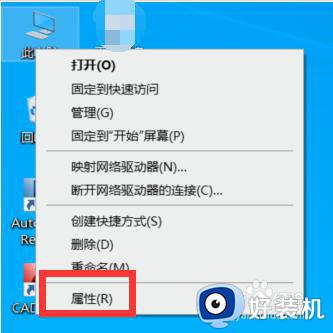
操作二:或直接按照所有控制面板项 - 系统 路径打开系统窗口也可以,然后点击左侧的高级系统设置;操作如下
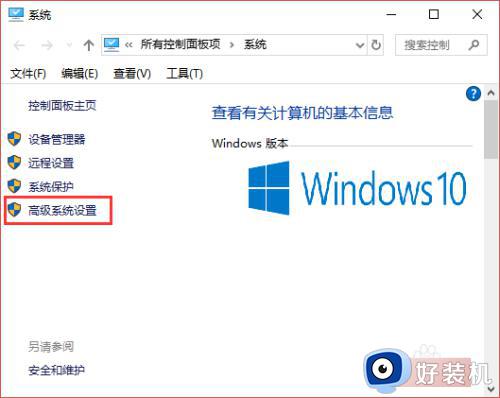
操作三:系统属性窗口中,切换到高级选项卡下,然后找到并点击性能(视觉效果,处理器计划,内存使用,以及虚拟内存)下的设置按钮;操作如下。

操作四:虚拟内存窗口中,将虚拟内存设置选择成自动管理所有驱动器的分页文件大小,这样能排除是由于虚拟内存页面文件导致不能格式化的问题;操作如下
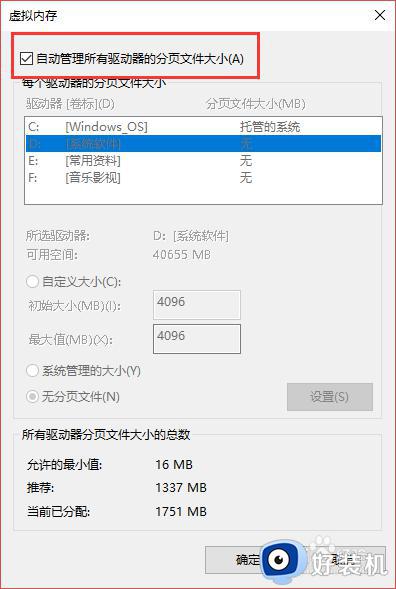
操作五:以上就是win10驱动器无法格式化的方法教程。
以上就是关于win10无法格式化硬盘的解决方法的全部内容,还有不懂得用户就可以根据小编的方法来操作吧,希望能够帮助到大家。
win10无法格式化硬盘的解决方法 win10磁盘不能格式化怎么办相关教程
- win10磁盘无法格式化怎么办 windows10无法格式化磁盘的解决方法
- win10磁盘格式化不了怎么办 win10磁盘无法格式化如何解决
- win10无法格式化磁盘的解决方法 win10无法格式化硬盘怎么办
- win10格式化磁盘的方法 win10怎么格式化磁盘
- win10格式化磁盘步骤 win10如何格式化磁盘分区
- win10d盘格式化不了一直占用怎么回事 w10d盘无法格式化被占用如何解决
- win10格式化磁盘的具体教程 win10怎么格式化磁盘
- 为什么win10D盘无法格式化 win10D盘无法格式化的三种解决方法
- 如何格式化win10系统硬盘 格式化win10硬盘的操作方法
- U盘重装win10系统时提示无法格式化的解决步骤
- win10拼音打字没有预选框怎么办 win10微软拼音打字没有选字框修复方法
- win10你的电脑不能投影到其他屏幕怎么回事 win10电脑提示你的电脑不能投影到其他屏幕如何处理
- win10任务栏没反应怎么办 win10任务栏无响应如何修复
- win10频繁断网重启才能连上怎么回事?win10老是断网需重启如何解决
- win10批量卸载字体的步骤 win10如何批量卸载字体
- win10配置在哪里看 win10配置怎么看
win10教程推荐
- 1 win10亮度调节失效怎么办 win10亮度调节没有反应处理方法
- 2 win10屏幕分辨率被锁定了怎么解除 win10电脑屏幕分辨率被锁定解决方法
- 3 win10怎么看电脑配置和型号 电脑windows10在哪里看配置
- 4 win10内存16g可用8g怎么办 win10内存16g显示只有8g可用完美解决方法
- 5 win10的ipv4怎么设置地址 win10如何设置ipv4地址
- 6 苹果电脑双系统win10启动不了怎么办 苹果双系统进不去win10系统处理方法
- 7 win10更换系统盘如何设置 win10电脑怎么更换系统盘
- 8 win10输入法没了语言栏也消失了怎么回事 win10输入法语言栏不见了如何解决
- 9 win10资源管理器卡死无响应怎么办 win10资源管理器未响应死机处理方法
- 10 win10没有自带游戏怎么办 win10系统自带游戏隐藏了的解决办法
